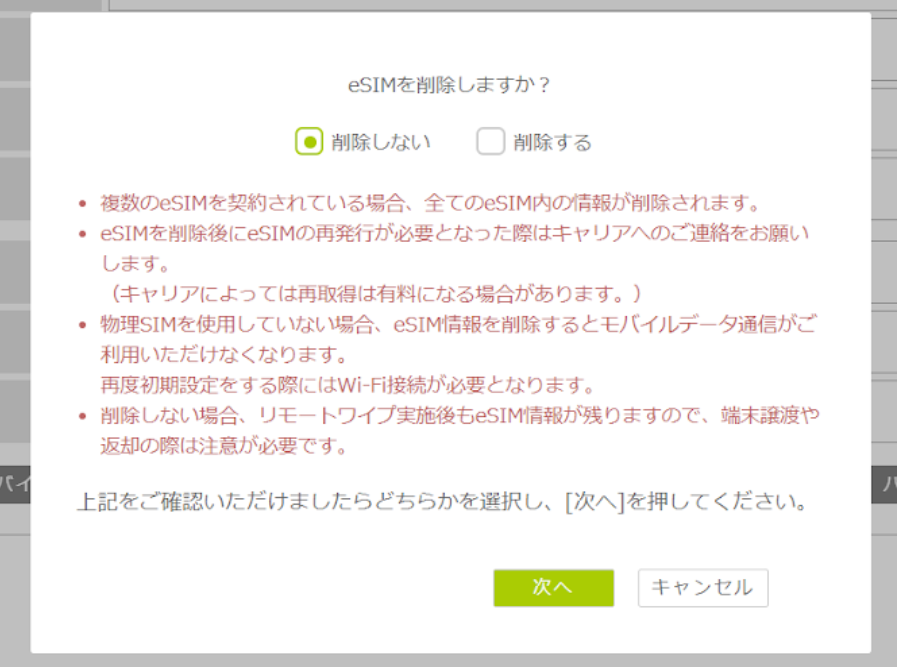ここでは、「リモートワイプ」の実行方法やキャンセル方法、キャンセル実行結果の確認方法について説明します。
リモートワイプは、デバイス内のデータを初期化する機能です。リモートワイプを実行したデバイスは、工場出荷時の状態になります。
リモートワイプを実行する
ここでは、リモートワイプを実行する方法を説明します。
| リモートワイプの注意事項
・紛失時は、回線停止などの処理も行ってください。リモートワイプを実行しても、アクティベーションを行うと、デバイスとしては利用できるためです。 ・リモートワイプを実行すると、MDMプロファイルや全ての構成プロファイルの設定情報がデバイスから削除されるため、管理サイトからの命令は一切受け付けなくなります。また、ダッシュボード画面の「情報更新待ちデバイス」の欄に表示されるようになります。 |
| eSIMをご利用時のリモートワイプの注意事項
・最新のデバイス情報にeSIMの情報が含まれていた場合、「リモートワイプ」ボタンを押下すると、eSIMのデータを削除するかどうかを選択するポップアップが表示されます。
|
| ・リモートワイプの命令が実行されない場合、ダッシュボード画面の「リモートワイプ待機デバイス」の欄に表示されますので、確認してください。
・リモートワイプ実行後は、管理サイトの「デバイス一覧」画面から対象デバイスが削除されます。また、ログ検索のデバイス削除の項目に一覧表示されるようになります。ログ検索については、「6.2.1. 管理サイトで実行された操作ログを確認する」を参照してください。 |
1.「デバイス一覧」画面を表示し、リモートワイプを実行したいデバイス名をクリックします。
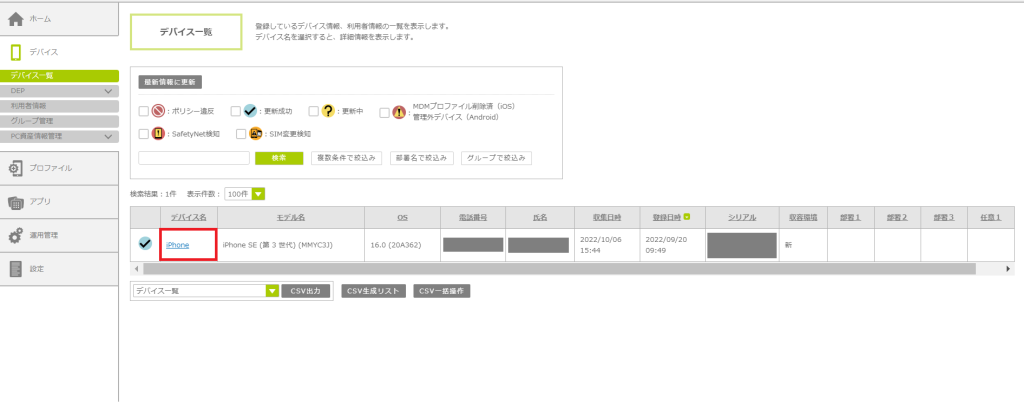
詳細情報の画面が表示されます。
2.「利用者」の項目の「リモートワイプ」ボタンをクリックします。

確認画面が表示されます。
|
・最新のデバイス情報にeSIMの情報が含まれていた場合、「リモートワイプ」ボタンをクリックすると、eSIMのデータを削除するかどうかを選択するポップアップが表示されます。注意事項をご確認いただき、いずれかの選択肢を選択してください。
・電波状況などにより、eSIMを使われているデバイスであっても、ポップアップが表示されない場合があります。また、eSIMを使われていないデバイスであっても、ポップアップが表示される場合があります。 |
3. リモートワイプを実行したいデバイスであることを確認し、「OK」ボタンをクリックします。
リモートワイプの実行要求メールが管理者に送信されます。
デバイスが初期化され、工場出荷時の状態になります。
その後、リモートワイプの実行完了メールが管理者に送信されます。
| リモートワイプが実行できない場合
以下の点を確認してください。 ・対象デバイスの電源が入っているか ・対象デバイスが通信できる状態か(※1) ・ロックアウト状態(※2)になった後、対象デバイスの電源をOFF/ONしていないか(※3) ※1:iOSの場合、リモートワイプなどの指示はApple社のAPNSを経由し、管理サイトに送信されます。そのため、これらの間で通信が行える必要があります。 |
リモートワイプをキャンセルする
リモートワイプの実行を指示した後、リモートワイプが実行されるまでの間に、リモートワイプの実行指示をキャンセルすることができます。
| リモートワイプキャンセルの注意事項
リモートワイプをキャンセルしても、必ずしもキャンセルの実行結果が保証されるものではありません。対象デバイスが圏外にあったり、電源が入っていなかったりする場合は、キャンセルが実行されません。必ず「ログ検索」画面でキャンセルの実行結果を確認してください。詳細については、「リモートワイプのキャンセル実行結果を確認する」を参照してください。 |
| リモートワイプをキャンセルすると、ダッシュボード画面の「リモートワイプ待機デバイス」の欄からデバイスの表示が削除されます。また、キャンセルの実行結果は「ログ検索」画面に表示されます。 |
1.「デバイス一覧」画面を表示し、リモートワイプをキャンセルしたいデバイス名をクリックします。
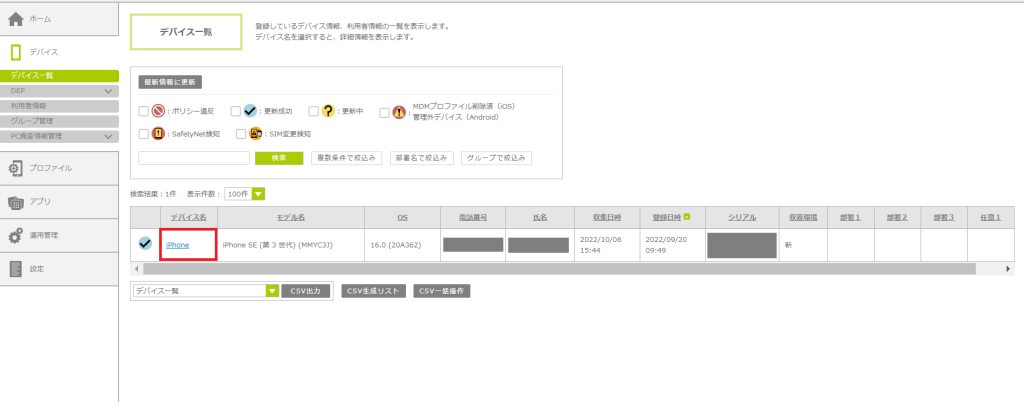
詳細情報の画面が表示されます。
2.「利用者」の項目の「ワイプキャンセル」ボタンをクリックします。
・リモートワイプの実行を指示した後、リモートワイプが実行されるまでの間は、「ワイプキャンセル」ボタンが表示されます。
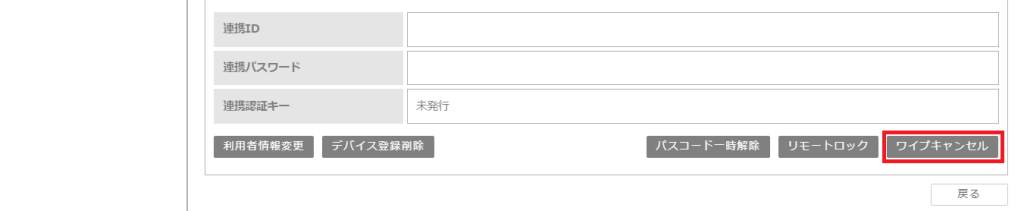
確認画面が表示されます。
3. リモートワイプをキャンセルしたいデバイスであることを確認し、「OK」ボタンをクリックします。
リモートワイプのキャンセル実行要求メールが管理者に送信されます。
リモートワイプがキャンセルされた場合は、リモートワイプのキャンセル実行完了メールが管理者に送信されます。
リモートワイプがキャンセルされなかった場合は、リモートワイプが実行され、リモートワイプの実行完了メールが管理者に送信されます。
リモートワイプのキャンセル実行結果を確認する
ここでは、リモートワイプのキャンセル実行結果を確認する方法を説明します。
1.「運用管理」をクリックします。
「ログ検索」画面が表示されます。
2.「ログ種類」で「登録/変更/削除/出力」を選択し、「検索」ボタンをクリックします。
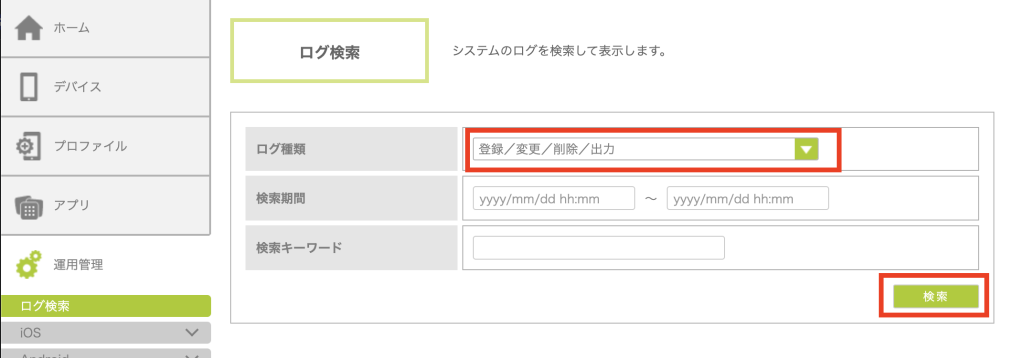
対象デバイスのログが一覧表示されます。
3.「内容」に「ワイプキャンセル」があることを確認します。
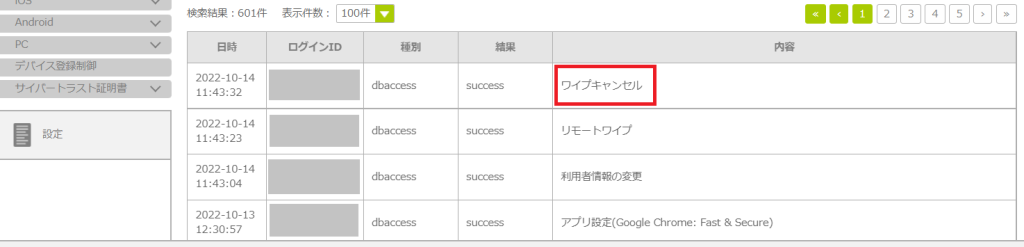
・一覧には、リモートワイプの実行やキャンセルの指示を受け付けたものが表示されます。実際にキャンセルが実行されたかどうかは以下の手順で確認します。
4.「ログ種類」で「リモートロック/リモートワイプ/パスコード一時解除」を選択し、「検索」ボタンをクリックします。
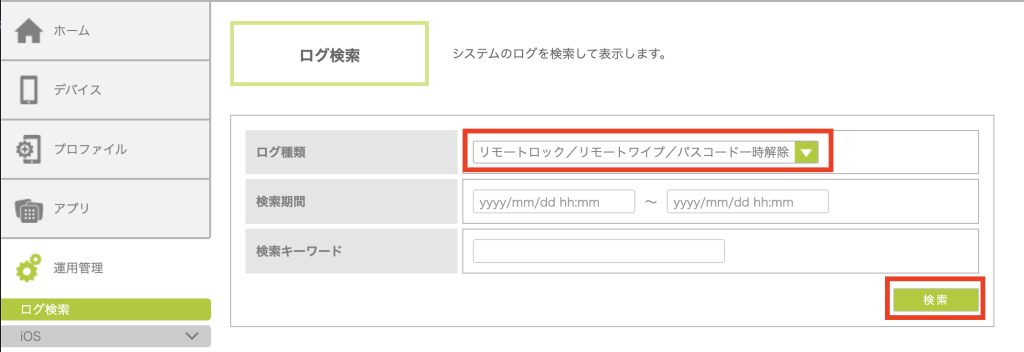
実行結果が一覧表示されます。
キャンセルが成功した場合、「種別」が「EraseDevice」のデバイスに対して、「結果」が「cancel」と表示されます。
キャンセルされず、リモートワイプが実行された場合、「種別」が「EraseDevice」のデバイスに対して、「結果」が「success」と表示されます。